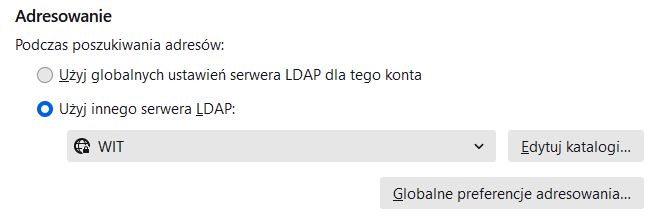Konfiguracja Mozilla Thunderbird
Jak skonfigurować pocztę WIT w Mozilla Thunderbird?
Mozilla Thunderbird to darmowy klient poczty elektronicznej. Skonfiguruj swoje konto WIT i usługę LDAP do pełnego korzystania z poczty uczelnianej.
- Kliknij w menu Narzędzia → Konfiguracja kont (jeśli nie widać paska menu, naciśnij lewy Alt)
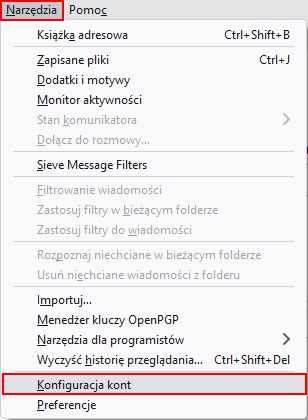
- Kliknij przycisk Czynności na bocznym pasku, a następnie Dodaj konfigurację konta pocztowego...
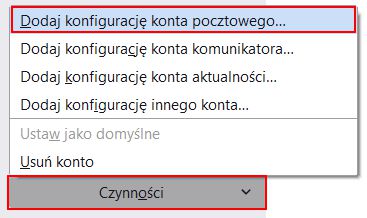
- W oknie konfiguracji wypełnij pola:
- Imię i nazwisko: nazwa wyświetlana innym użytkownikom
- Adres e-mail: twoj_login@wit.edu.pl
- Hasło: hasło systemowe WIT
- Zachowaj hasło: zaznacz, jeśli nie chcesz wpisywać hasła przy każdym uruchomieniu
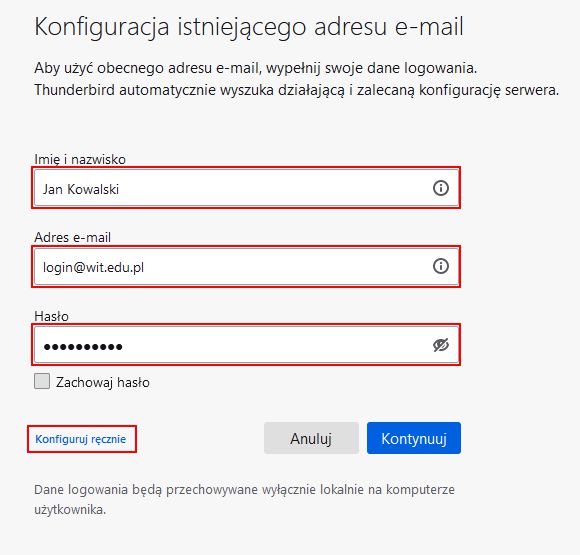
- Wypełnij konfigurację serwerów:
- IMAP: adres serwera: imap.wit.edu.pl, port: 993, SSL: SSL/TLS, uwierzytelnianie: Normalne hasło
- SMTP: adres serwera: smtp.wit.edu.pl, port: 465, SSL: SSL/TLS, uwierzytelnianie: Normalne hasło
- Nazwa użytkownika: twoj_login
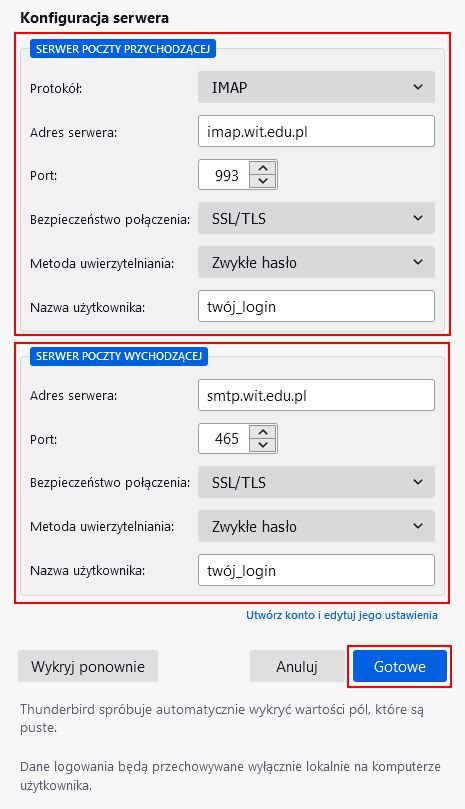
- Przejdź do Konfiguracja serwera (Narzędzia → Konfiguracja kont)
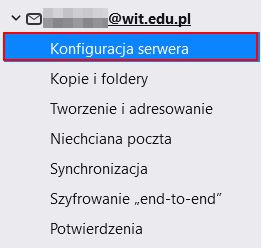
- W sekcji Konfiguracja serwera kliknij Zaawansowane...
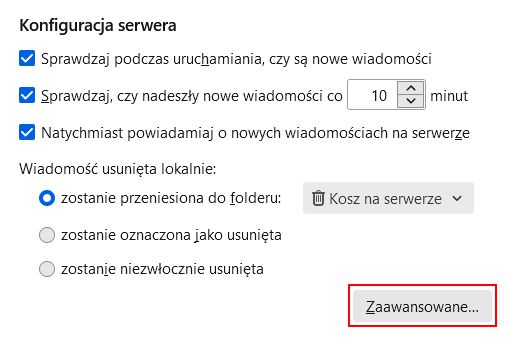
- W polu Katalog serwera IMAP wpisz mail i naciśnij OK
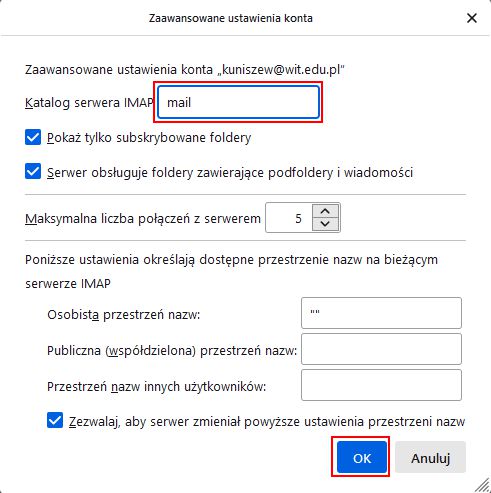
Usługa LDAP pozwala wyszukiwać adresy e-mail innych użytkowników w sieci WIT.
- Kliknij w menu Narzędzia → Konfiguracja kont (jeśli nie widać paska menu, naciśnij lewy Alt)
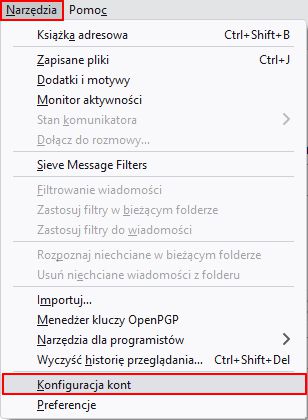
- Przejdź do Tworzenie i adresowanie na bocznym pasku
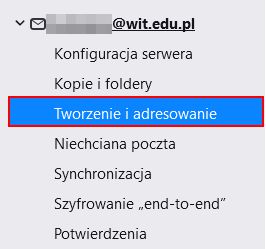
- W sekcji adresowanie zaznacz Użyj innego serwera LDAP i kliknij Edytuj katalogi...
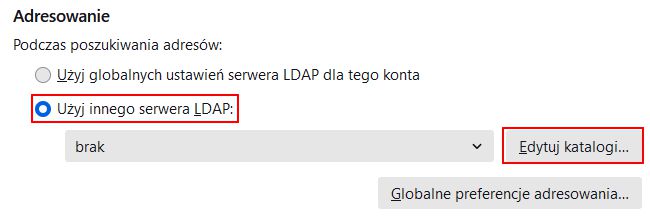
- Kliknij Dodaj
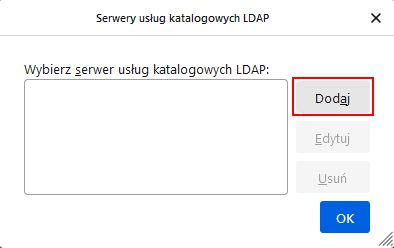
- Wypełnij pola konfiguracji LDAP:
- Nazwa: WIT
- Nazwa hosta: ldap.wsisiz.edu.pl
- Bazowy DN: dc=wsisiz,dc=edu,dc=pl
- Numer portu: 636
- Zaznacz Użyj szyfrowanego połączenia SSL
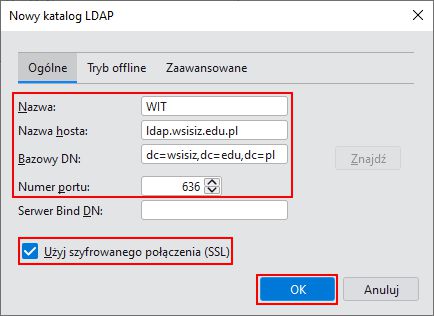
- Naciśnij OK aby zamknąć okno katalogów
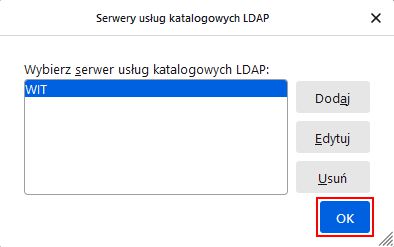
- Wybierz z rozwijanej listy WIT
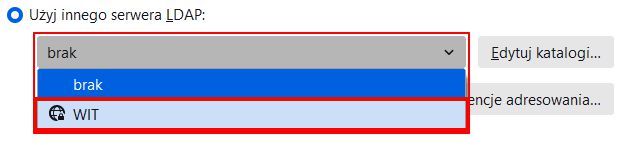
- Konfiguracja LDAP została ukończona